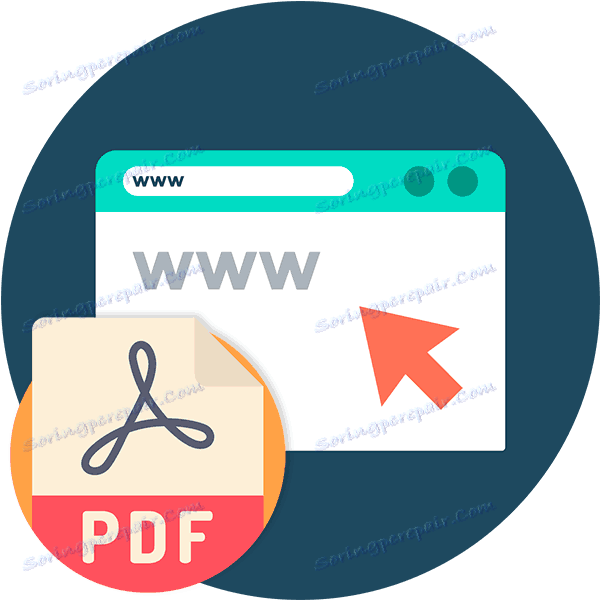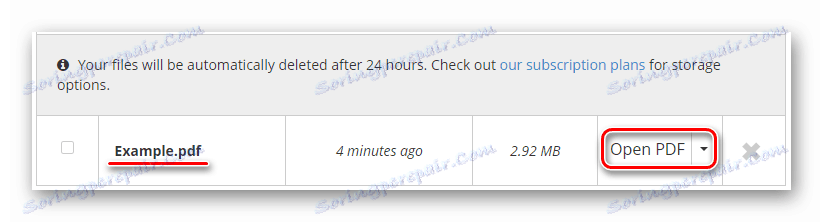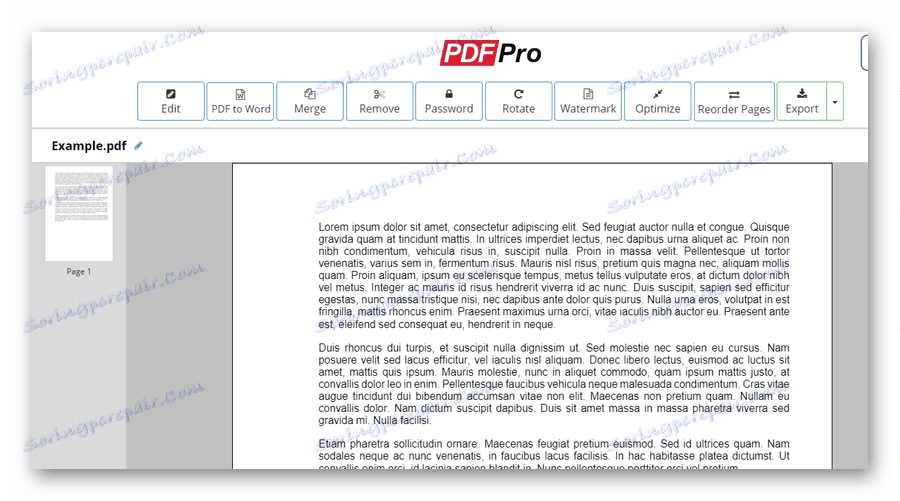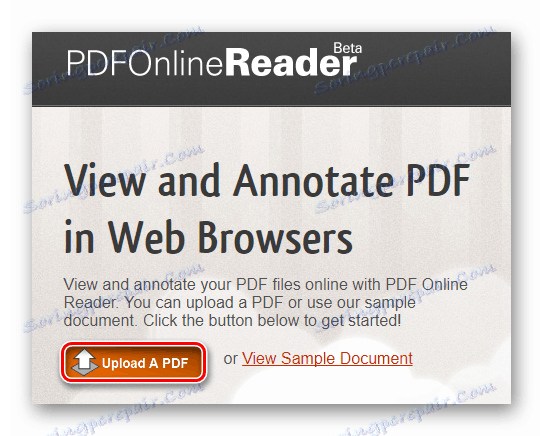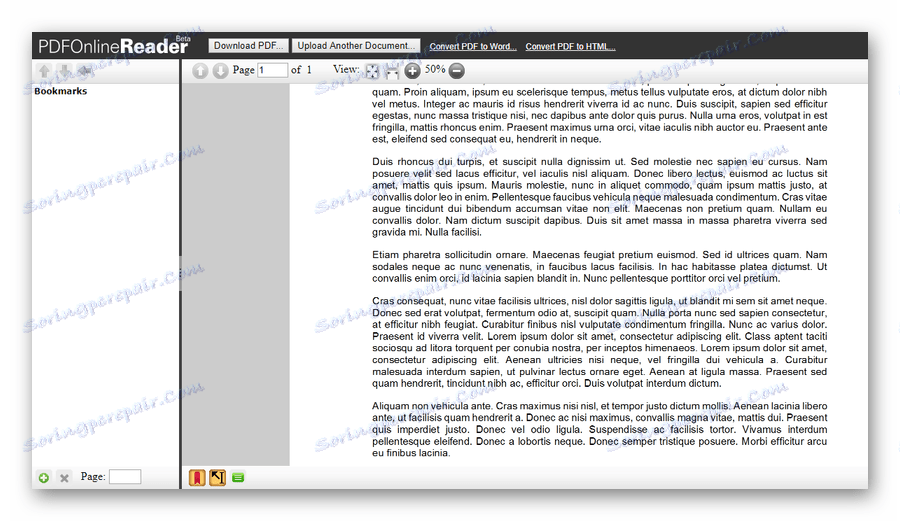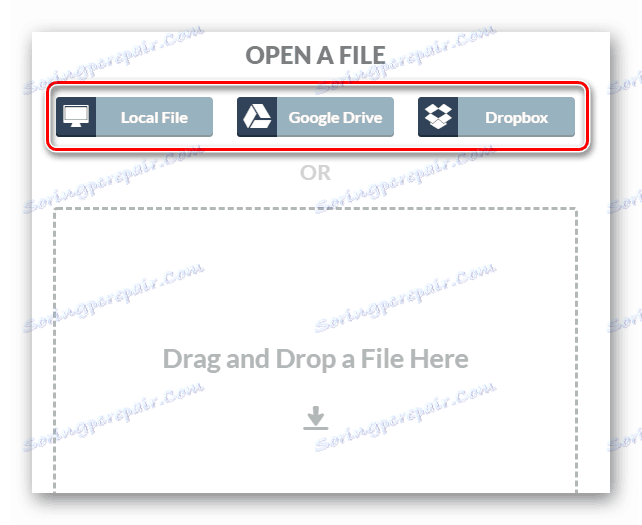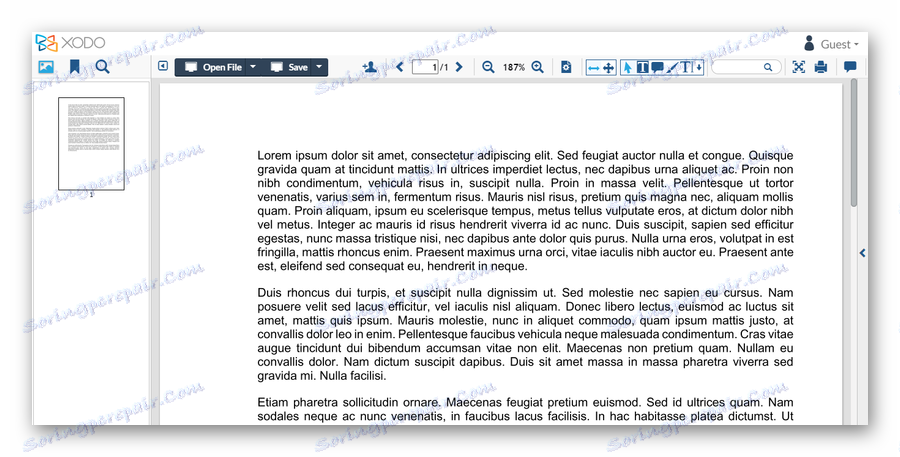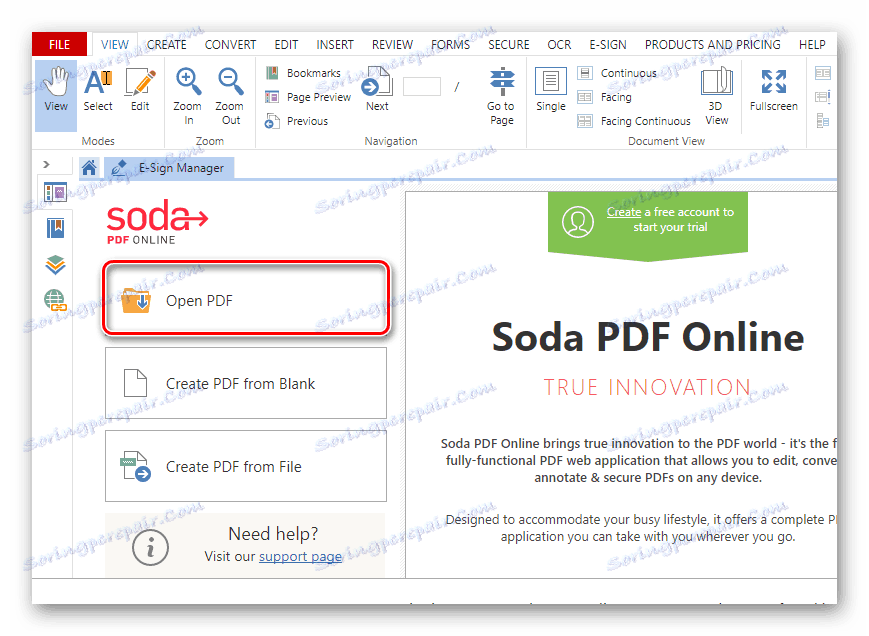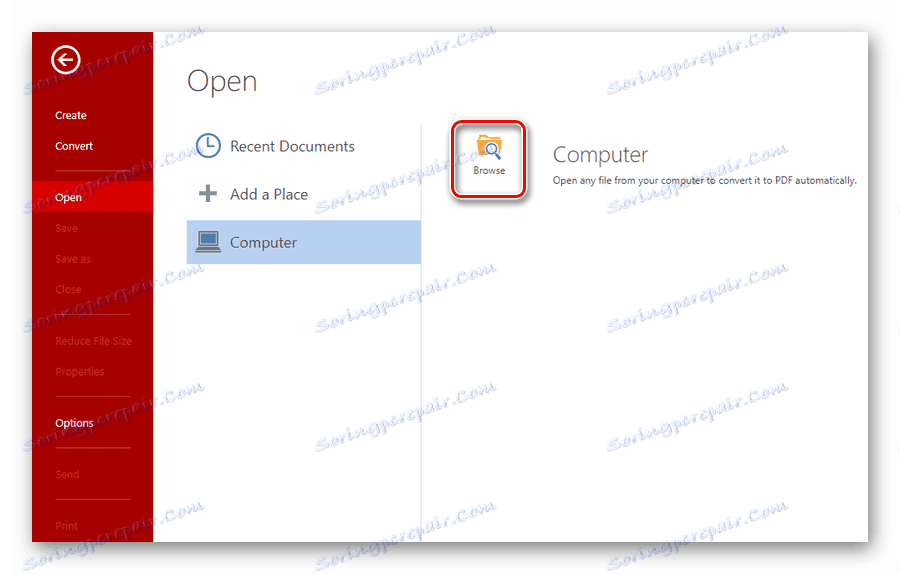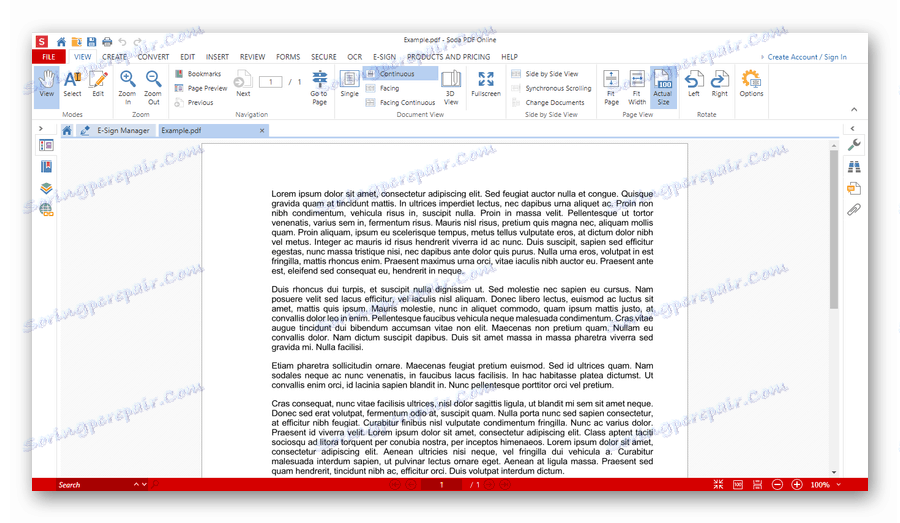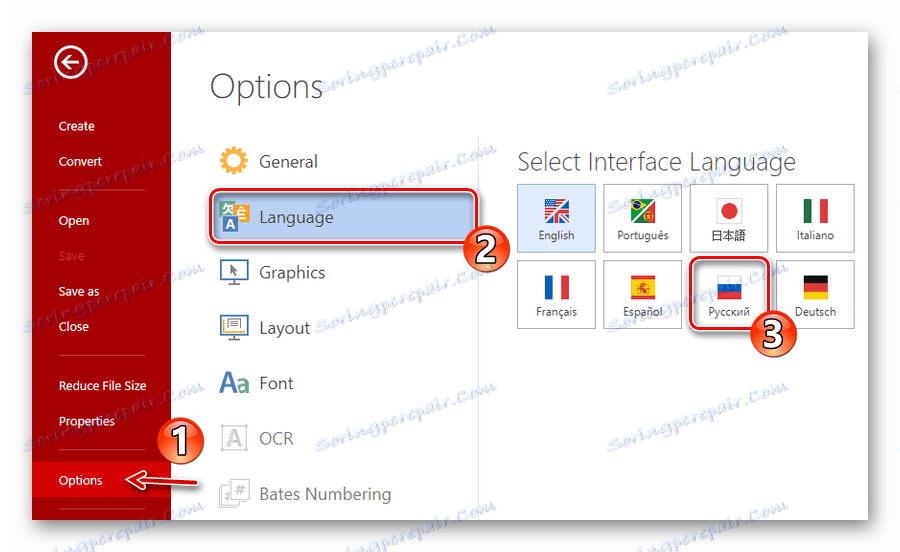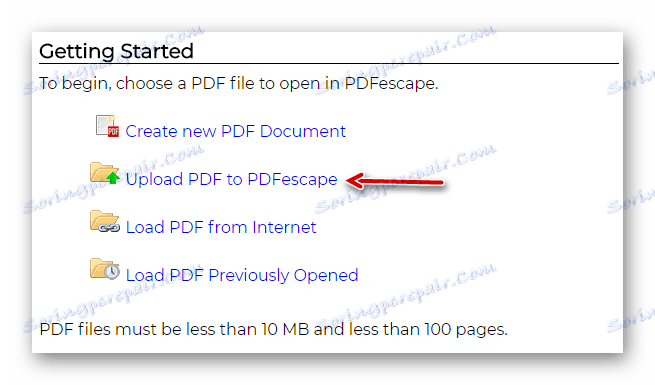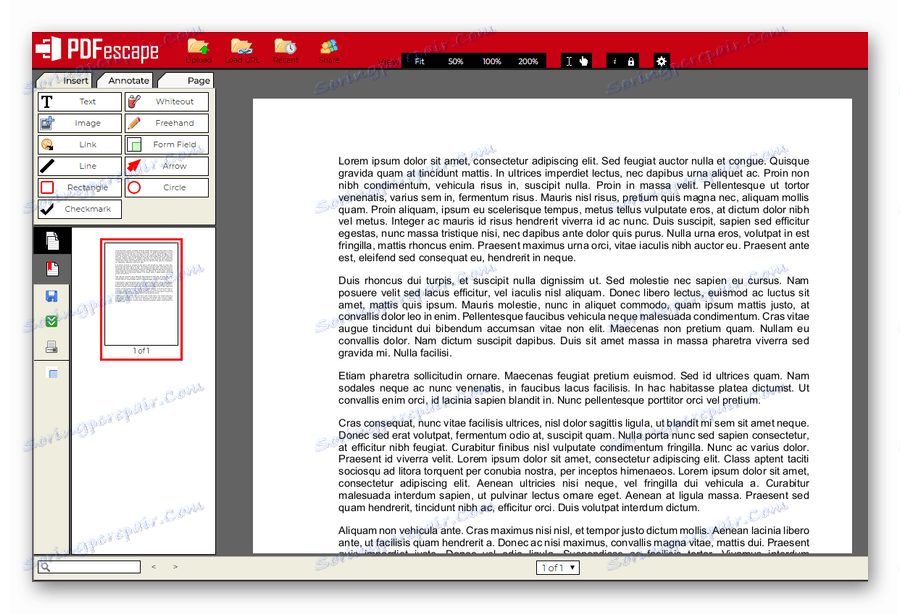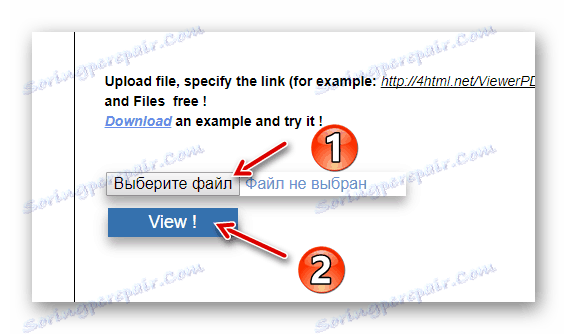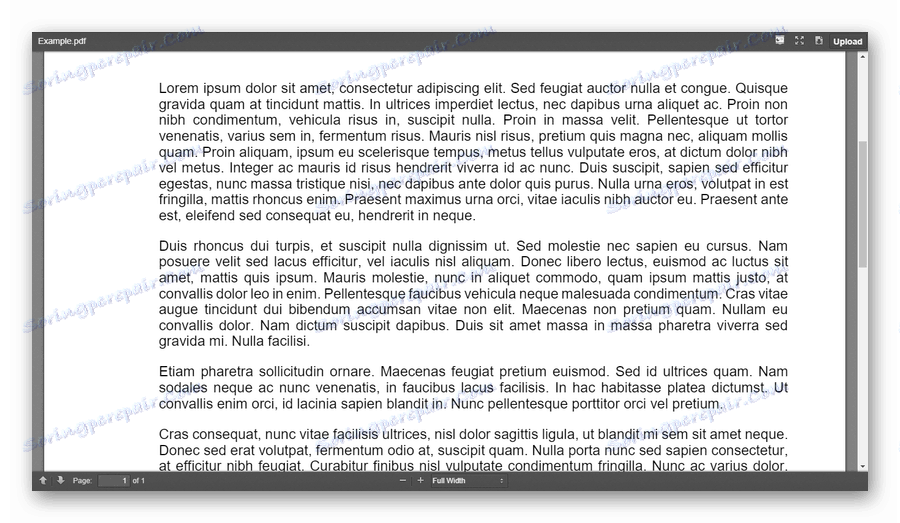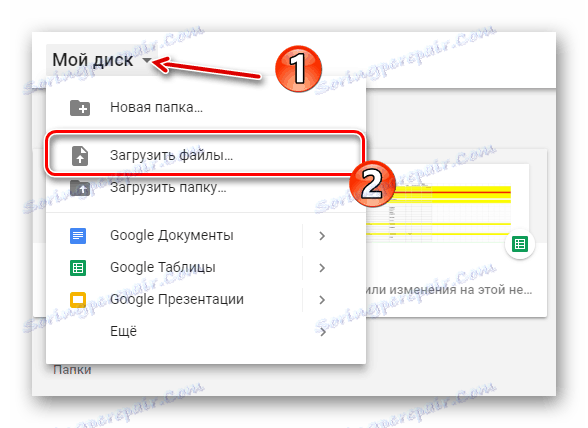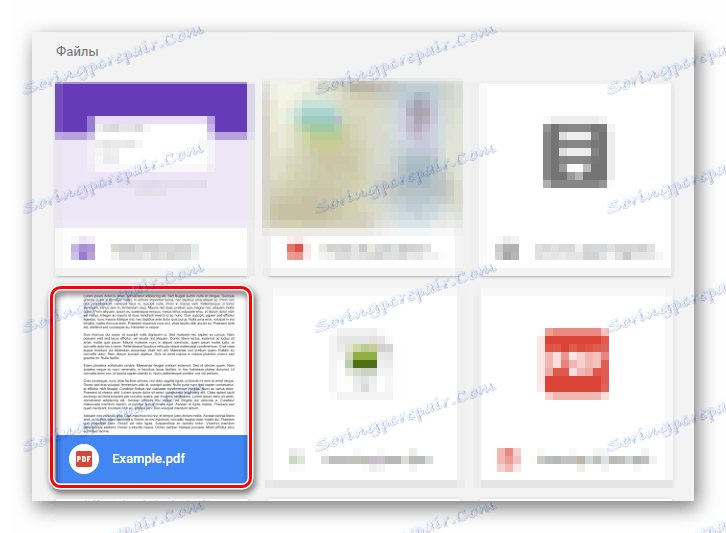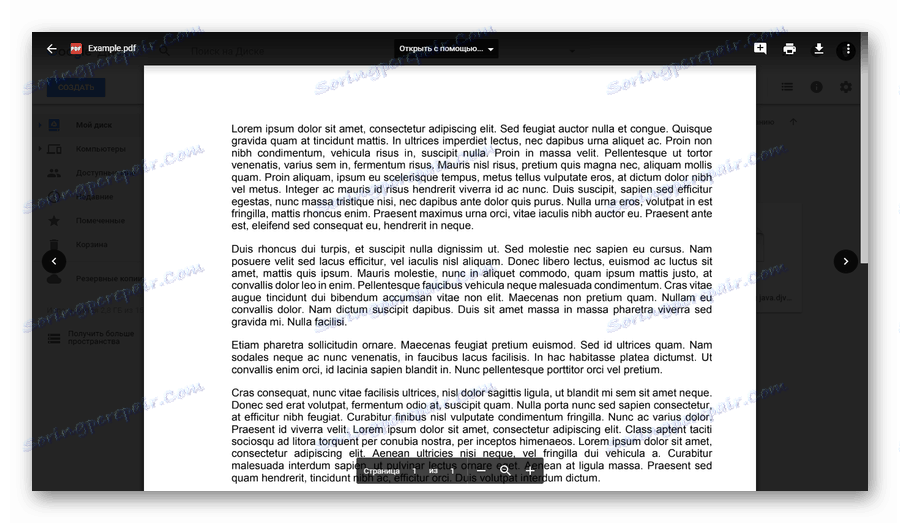Otwórz pliki PDF online
Format pliku PDF to uniwersalny sposób przechowywania dokumentów. Dlatego prawie każdy zaawansowany (i nie taki) użytkownik ma odpowiedni czytnik na komputerze. Takie programy są płatne i bezpłatne - wybór jest dość duży. Ale co, jeśli potrzebujesz otworzyć dokument PDF na innym komputerze i nie możesz lub nie chcesz instalować na nim żadnego oprogramowania?
Zobacz także: Co może otwierać pliki PDF
Istnieje rozwiązanie. Jeśli masz dostęp do Internetu, możesz użyć jednego z dostępnych narzędzi online do przeglądania plików PDF.
Treść
Jak otworzyć PDF online
Zakres usług internetowych do czytania dokumentów tego formatu jest bardzo szeroki. Podobnie jak w przypadku rozwiązań desktopowych, nie trzeba płacić za ich używanie. Sieć ma dość elastyczne i wygodne bezpłatne czytniki PDF, z którymi zapoznasz się w tym artykule.
Metoda 1: PDFPro
Narzędzie online do przeglądania i edycji dokumentów PDF. Praca z zasobem może odbywać się bezpłatnie i bez konieczności zakładania konta. Ponadto, jak twierdzą deweloperzy, cała zawartość przesłana do PDFPro jest automatycznie szyfrowana, a tym samym chroniona przed nieautoryzowanym dostępem.
- Aby otworzyć dokument, musisz najpierw przesłać go do witryny.
![Importuj dokument PDF do usługi online PDFPro]()
Przeciągnij żądany plik do obszaru "Przeciągnij i upuść plik PDF tutaj" lub użyj przycisku "Kliknij, aby przesłać PDF" . - Po zakończeniu pobierania zostanie otwarta strona z listą plików zaimportowanych do usługi.
![Otwieranie zaimportowanego dokumentu w PDFPro]()
Aby przejść do przeglądania plików PDF, kliknij przycisk "Otwórz PDF" naprzeciwko nazwy potrzebnego dokumentu. - Jeśli korzystałeś już z innych czytników PDF, interfejs tej przeglądarki będzie dla Ciebie całkowicie znajomy: miniatury stron po lewej i ich zawartość w głównej części okna.
![PDFPro Interfejs przeglądarki internetowej]()
Możliwości zasobów nie są ograniczone do przeglądania dokumentów. PDFPro pozwala dodawać pliki z własnymi tekstami i notatkami graficznymi. Istnieje funkcja dodawania wydrukowanej lub narysowanej sygnatury.
W tym samym czasie, jeśli zamknąłeś stronę usługi, a wkrótce postanowiłeś ponownie otworzyć dokument, nie trzeba go ponownie importować. Po pobraniu pliki pozostaną dostępne do czytania i edycji w ciągu 24 godzin.
Metoda 2: PDF Online Reader
Prosty internetowy czytnik PDF z minimalnym zestawem funkcji. Możliwe jest dodawanie wewnętrznych i zewnętrznych linków, zaznaczeń, a także adnotacji do dokumentu w postaci pól tekstowych. Obsługuje pracę z zakładkami.
Online Online Reader PDF Reader
- Aby zaimportować plik do witryny, użyj przycisku "Prześlij plik PDF" .
![Pobierz dokument PDF do serwisu online PDF Reader.]()
- Po załadowaniu dokumentu strona z jego zawartością, a także niezbędne narzędzia do przeglądania i adnotacji, zostanie natychmiast otwarta.
![Przeglądarka PDF w usłudze online online PDF Reader]()
Warto zauważyć, że w przeciwieństwie do poprzedniej usługi, plik jest dostępny tylko wtedy, gdy strona z czytnikiem jest otwarta. Więc jeśli wprowadziłeś zmiany do dokumentu, nie zapomnij zapisać go na swoim komputerze za pomocą przycisku "Pobierz PDF" w nagłówku strony.
Metoda 3: Czytnik Pdf i Annotator XODO
W pełni funkcjonalna aplikacja internetowa do wygodnej pracy z dokumentami PDF, wykonana w najlepszych tradycjach rozwiązań desktopowych. Zasób oferuje szeroki zakres narzędzi do adnotacji i możliwość synchronizowania plików przy użyciu usług w chmurze. Obsługuje tryb przeglądania na pełnym ekranie, a także wspólne edytowanie dokumentów.
XODO Pdf Reader i usługa online Annotator
- Po pierwsze, prześlij niezbędny plik do serwisu z komputera lub usługi w chmurze.
![Zaimportuj plik PDF do usługi online XODO Pdf Reader i Annotator]()
Aby to zrobić, użyj jednego z odpowiednich przycisków. - Zaimportowany dokument zostanie natychmiast otwarty w przeglądarce.
![Interfejs przeglądarki internetowej PDF XODO Pdf Reader i Annotator]()
Interfejs i funkcje XODO są prawie tak dobre, jak ich odpowiedniki na komputery stacjonarne Adobe Acrobat Reader lub Foxit PDF Reader . Istnieje nawet własne menu kontekstowe. Usługa działa szybko i łatwo radzi sobie nawet z bardzo dużymi dokumentami PDF.
Metoda 4: Soda PDF Online
Cóż, jest to najpotężniejsze i najbardziej funkcjonalne narzędzie do tworzenia, przeglądania i edytowania plików PDF online. Będąc pełnoprawną internetową wersją programu Soda PDF, usługa oferuje projekt i strukturę aplikacji, dokładnie kopiując styl produktów z pakietu Microsoft Office. A wszystko to w przeglądarce.
Soda PDF Online Online Service
- Aby wyświetlić i opisać, rejestracja dokumentu na stronie nie jest wymagana.
![Pobierz dokument PDF do serwisu online Soda PDF Online]()
Aby zaimportować plik, kliknij przycisk "Otwórz PDF" po lewej stronie. - Następnie kliknij "Przeglądaj" i wybierz żądany dokument w oknie Eksploratora.
![Ostatni etap importowania dokumentu do serwisu online Soda PDF Online]()
- Zrobione. Plik jest otwarty i umieszczony w obszarze roboczym aplikacji.
![Otwórz w usłudze online dokument PDF online Soda]()
Możesz rozszerzyć usługę na pełny ekran i całkowicie zapomnieć o tym, że akcja odbywa się w przeglądarce internetowej. - Jeśli chcesz , możesz włączyć język rosyjski w menu "Plik" - "Opcje" - "Język" .
![Aktywuj język rosyjski w aplikacji online Soda PDF Online]()
Soda PDF Online to naprawdę świetny produkt, ale jeśli potrzebujesz tylko zobaczyć konkretny plik PDF, najlepiej poszukaj prostszych rozwiązań. Ta usługa jest wielozadaniowa, a zatem bardzo przeciążona. Niemniej jednak to narzędzie jest zdecydowanie warte poznania.
Metoda 5: PDFescape
Wygodny zasób do przeglądania i opisywania dokumentów PDF. Usługa nie może pochwalić się nowoczesnym designem, ale jednocześnie jest prosta i intuicyjna w użyciu. W trybie bezpłatnym maksymalny rozmiar pobranego dokumentu to 10 megabajtów, a maksymalny dozwolony rozmiar to 100 stron.
- Importowanie pliku z komputera na stronę można wykonać za pomocą linku "Prześlij PDF do PDFescape" .
![Pobierz dokument PDF do usługi online PDFescape.]()
- Strona z zawartością dokumentu i narzędziami do przeglądania i adnotacji otwiera się natychmiast po załadowaniu.
![Interfejs serwisowy do przeglądania plików PDF w formacie PDF]()
Tak więc, jeśli potrzebujesz otworzyć mały plik PDF i nie ma odpowiednich programów, usługa PDFescape będzie również doskonałym rozwiązaniem dla tego przypadku.
Metoda 6: Online PDF Viewer
To narzędzie jest przeznaczone wyłącznie do przeglądania dokumentów PDF i zawiera tylko funkcje niezbędne do poruszania się po zawartości plików. Jedną z głównych cech wyróżniających tę usługę jest między innymi możliwość tworzenia bezpośrednich linków do dokumentów przesłanych do niej. Jest to wygodny sposób udostępniania plików znajomym lub współpracownikom.
Serwis online Online PDF Viewer
- Aby otworzyć dokument, kliknij przycisk "Wybierz plik" i wybierz żądany plik w oknie Eksploratora.
![Otwieranie pliku PDF w usłudze online Online PDF Viewer]()
Następnie kliknij "Wyświetl!" - Przeglądarka otworzy się w nowej karcie.
![PDF Document Viewer Interface Online PDF Viewer]()
Możesz użyć przycisku "Pełny ekran" na górnym pasku narzędzi i wyświetlić strony dokumentu na pełnym ekranie.
Metoda 7: Dysk Google
Alternatywnie użytkownicy Usługi Google może otwierać pliki PDF za pomocą jednego z internetowych narzędzi firmy Goodwill Corporation. Tak, chodzi o przechowywanie w chmurze. Dysk Google , w którym bez opuszczania przeglądarki można wyświetlać różnorodne dokumenty, w tym format omawiany w tym artykule.
Aby skorzystać z tej metody, musisz być zalogowany na swoje konto Google.
- Na głównej stronie usługi otwórz rozwijaną listę Mój dysk i wybierz opcję "Prześlij pliki" .
![Zaimportuj dokument PDF na Dysk Google]()
Następnie zaimportuj plik z okna Eksploratora. - Pobrany dokument pojawi się w sekcji "Pliki" .
![Lista plików przesłanych do usługi online Dysku Google]()
Kliknij go dwukrotnie. - Plik zostanie otwarty do wyświetlania w głównym interfejsie Dysku Google.
![Internetowa przeglądarka plików PDF na Dysku Google]()
Jest to dość specyficzne rozwiązanie, ale ma również swoje miejsce.
Zobacz także: Oprogramowanie do edycji plików PDF
Wszystkie usługi uwzględnione w artykule mają różne możliwości i różnią się zestawem funkcji. Niemniej jednak, główne zadanie, a mianowicie otwarcie dokumentów PDF, te narzędzia radzą sobie z hukiem. Reszta - wybór należy do ciebie.